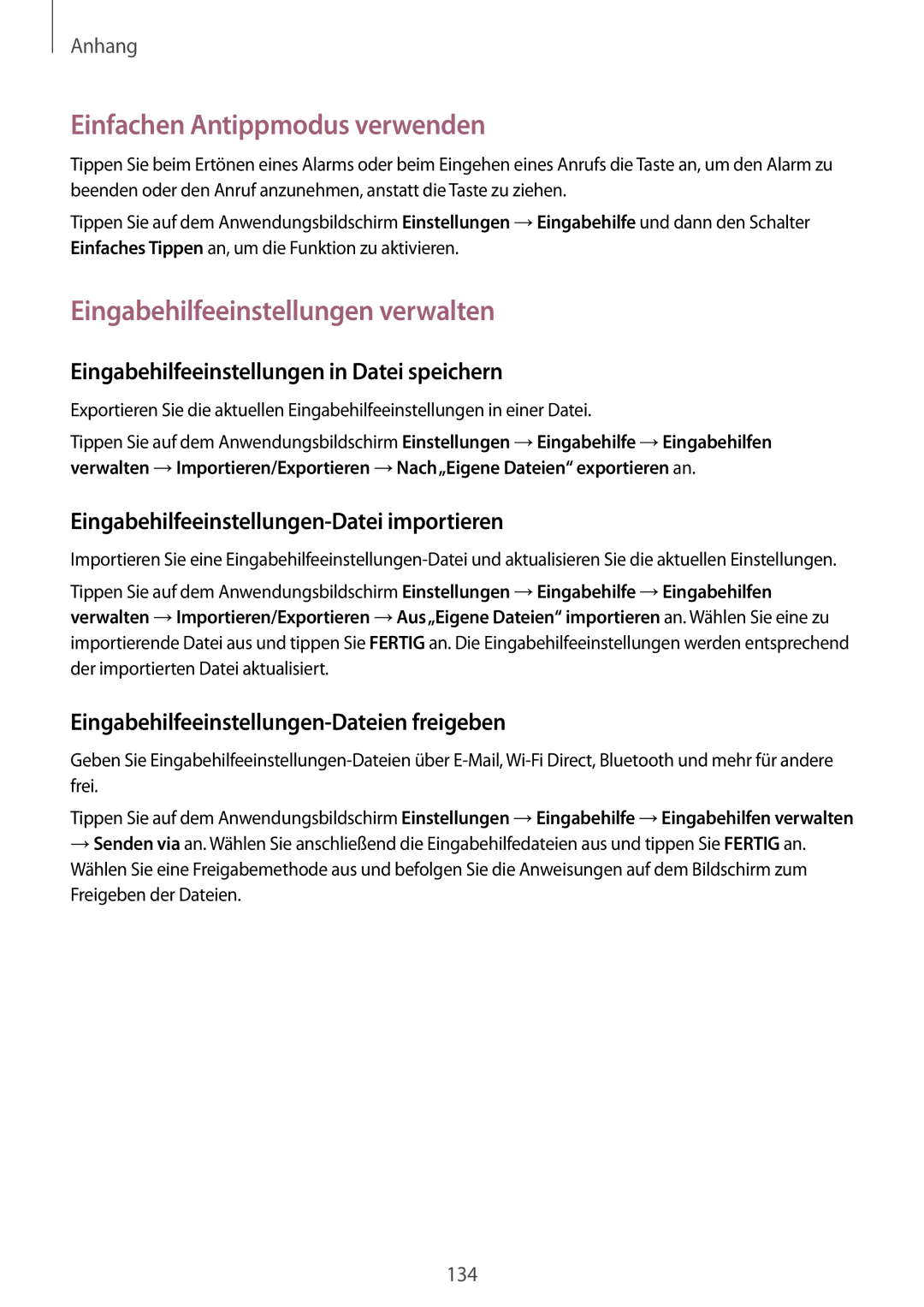Anhang
Einfachen Antippmodus verwenden
Tippen Sie beim Ertönen eines Alarms oder beim Eingehen eines Anrufs die Taste an, um den Alarm zu beenden oder den Anruf anzunehmen, anstatt die Taste zu ziehen.
Tippen Sie auf dem Anwendungsbildschirm Einstellungen →Eingabehilfe und dann den Schalter Einfaches Tippen an, um die Funktion zu aktivieren.
Eingabehilfeeinstellungen verwalten
Eingabehilfeeinstellungen in Datei speichern
Exportieren Sie die aktuellen Eingabehilfeeinstellungen in einer Datei.
Tippen Sie auf dem Anwendungsbildschirm Einstellungen →Eingabehilfe →Eingabehilfen verwalten →Importieren/Exportieren →Nach„Eigene Dateien“ exportieren an.
Eingabehilfeeinstellungen-Datei importieren
Importieren Sie eine
Tippen Sie auf dem Anwendungsbildschirm Einstellungen →Eingabehilfe →Eingabehilfen verwalten →Importieren/Exportieren →Aus„Eigene Dateien“ importieren an. Wählen Sie eine zu importierende Datei aus und tippen Sie FERTIG an. Die Eingabehilfeeinstellungen werden entsprechend der importierten Datei aktualisiert.
Eingabehilfeeinstellungen-Dateien freigeben
Geben Sie
Tippen Sie auf dem Anwendungsbildschirm Einstellungen →Eingabehilfe →Eingabehilfen verwalten
→Senden via an. Wählen Sie anschließend die Eingabehilfedateien aus und tippen Sie FERTIG an. Wählen Sie eine Freigabemethode aus und befolgen Sie die Anweisungen auf dem Bildschirm zum Freigeben der Dateien.
134